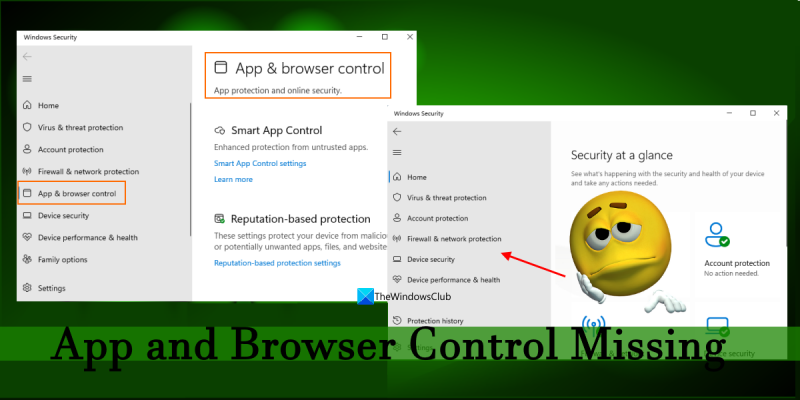Sebagai pakar IT, saya dapat mengatakan bahwa Windows 11 tidak memiliki kontrol aplikasi dan browser. Ini adalah masalah serius bagi pengguna yang ingin menjaga keamanan komputer mereka dari perangkat lunak berbahaya. Ada beberapa hal yang dapat dilakukan pengguna untuk melindungi diri mereka sendiri, tetapi itu tidak cukup. Windows perlu menyediakan lebih banyak kontrol untuk membantu pengguna tetap aman. Hal pertama yang dapat dilakukan pengguna adalah menginstal program antivirus. Ini akan membantu melindungi komputer dari malware. Namun, itu bukanlah solusi yang sempurna. Hal lain yang dapat dilakukan pengguna adalah berhati-hati tentang apa yang mereka unduh dan instal. Hanya unduh program dari sumber tepercaya. Berhati-hatilah saat mengklik tautan dalam pesan email dan situs web. Terakhir, pengguna dapat menggunakan firewall untuk membantu melindungi komputer mereka. Firewall dapat memblokir koneksi masuk dari perangkat lunak berbahaya. Ini adalah beberapa hal yang dapat dilakukan pengguna untuk melindungi diri mereka sendiri, tetapi Windows perlu menyediakan lebih banyak kontrol untuk membantu pengguna tetap aman.
Banyak pengguna mengalami masalah ini Tidak ada fitur kontrol aplikasi dan browser pada mereka Jendela 11/10 komputer. Selamat tinggal Manajemen aplikasi dan browser fitur ini terlihat di aplikasi Pengaturan, seluruh bagian yang sama tidak ada di aplikasi Keamanan Windows. Dan mengklik opsi yang sama yang ada di aplikasi Pengaturan tidak membantu sama sekali. Jika Anda juga menghadapi masalah yang sama, solusi yang telah kami ulas akan berguna.

Windows 11 tidak memiliki kontrol aplikasi dan browser
Jika Tidak ada kontrol aplikasi dan browser pada Anda Jendela 11/10 sistem, maka Anda dapat memperbaikinya menggunakan solusi di bawah ini. Sebelum melakukan ini, Anda harus memeriksa Pembaruan Windows. Jika ada pembaruan keamanan yang tertunda dan/atau pembaruan baru yang tersedia, instal dan lihat apakah itu berfungsi. Jika ini tidak berhasil, gunakan solusi berikut:
- Akses langsung ke kontrol aplikasi dan browser
- Hapus folder pelakunya
- Gunakan Editor Kebijakan Grup untuk menampilkan kontrol aplikasi dan browser
- Tampilkan Kontrol Aplikasi dan Browser dengan Editor Registri
- Beralih dari Insider Preview ke Stable Build
- Setel ulang aplikasi keamanan Windows.
Mari kita lalui setiap langkah satu per satu.
1] Pembukaan aplikasi langsung dan kontrol browser
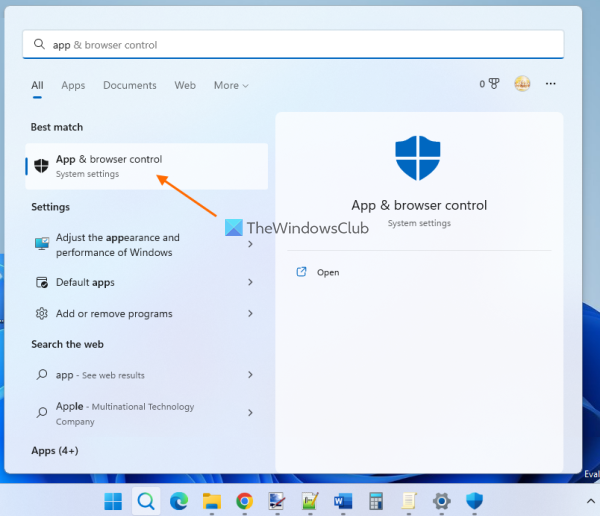
Ini adalah salah satu solusi terbaik karena memecahkan masalah ini untuk banyak pengguna. Jika Anda tidak melihat Manajemen aplikasi dan browser partisi di keamanan Windows karena beberapa kesalahan atau alasan lain, Anda dapat membukanya secara langsung. Untuk melakukan ini, gunakan kotak pencarian Windows 11/10, ketik kontrol aplikasi dan browser , dan klik tombol untuk masuk kunci.
Cara lain untuk melakukannya adalah dengan File Explorer atau jendela Run Command. Cukup buka File Explorer atau di kotak perintah Jalankan, masukkan jalur berikut di bilah alamat File Explorer atau di kotak teks di kotak perintah Jalankan dan klik untuk masuk kunci:
|_+_|Aplikasi Windows Security terbuka dengan bagian App & Browsing Control. Anda sekarang dapat mengelola pengaturan perlindungan berbasis reputasi dan pengaturan keamanan lainnya yang disajikan di bagian ini. Lain kali Anda membuka Keamanan Windows, Kontrol Aplikasi dan Browser akan terlihat. Jika itu tidak berhasil, periksa opsi lain.
2] Hapus folder pelakunya
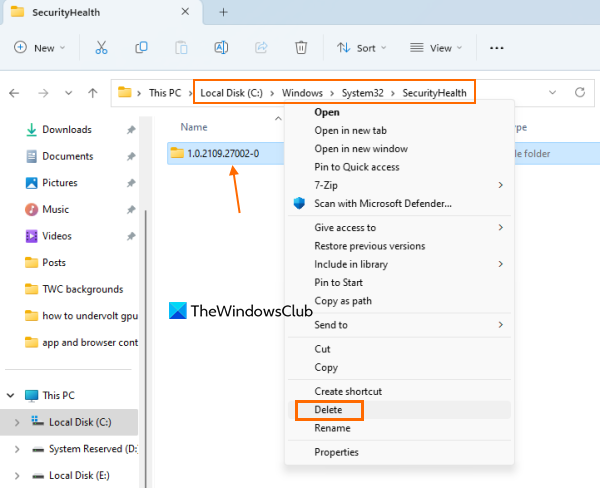
Periksa apakah folder tersebut ada sesuatu seperti 1.0.2109.27002-0 sebagai nama folder di bawah KeamananKesehatan folder di komputer Windows 11/10 Anda. Jika ya, hapus folder pelakunya. Ini adalah folder sisa dari pembaruan Windows sebelumnya. Beberapa pengguna menemukan bahwa fungsi kontrol aplikasi dan browser dipulihkan setelah menghapus folder ini sepenuhnya. Jadi ini mungkin bekerja untuk Anda juga.
Buka File Explorer ( Menangkan+E ) dan buka folder berikut:
E29423A3911E04DA9318E0621751F20FFD126D9DBuka folder ini, cari folder pelakunya dan hapus. Anda mungkin perlu mengambil kepemilikan penuh atas folder tersebut untuk menghapusnya dari sistem Anda.
Setelah Anda menghapus folder ini, periksa apakah Anda memiliki pembaruan sistem. Jika ya, instal dan mulai ulang komputer Anda.
Terhubung: Perlindungan cloud dinonaktifkan. Perangkat Anda mungkin rentan
3] Gunakan Editor Kebijakan Grup untuk menampilkan atau mengaktifkan Kontrol Aplikasi dan Browser.
Ada pengaturan khusus di Editor Kebijakan Grup yang memungkinkan Anda untuk bersembunyi sepenuhnya Manajemen aplikasi dan browser Lihat Keamanan Windows. Jika pengaturan ini dikonfigurasi, maka ini akan menjadi penyebab masalah ini. Jadi, Anda perlu mengakses pengaturan ini dan mengubahnya.
Sementara Editor Kebijakan Grup tersedia di Tentang versi, itu tidak diinstal sebelumnya di Windows 11/10 Home. Jadi, Anda perlu menambahkan Editor Kebijakan Grup ke Windows 11/10 Home Edition (jika Anda menggunakannya) dan kemudian ikuti langkah-langkah berikut:
- Buka Editor Kebijakan Grup
- Pilih Perlindungan aplikasi dan browser map
- Akses ke Sembunyikan area perlindungan aplikasi dan browser parameter
- Pilih Tidak diatur pilihan
- Simpan perubahan Anda.
Mari kita periksa langkah-langkah ini secara detail.
sistem operasi tidak dapat dimuat karena kernel tidak ada atau mengandung kesalahan
Jenis gpedit di kotak pencarian di PC Windows 11/10 dan gunakan untuk masuk kunci. Ini akan membuka jendela Editor Kebijakan Grup.
Setelah itu pilih Perlindungan aplikasi dan browser map. Anda perlu menggunakan jalur berikut:
|_+_| 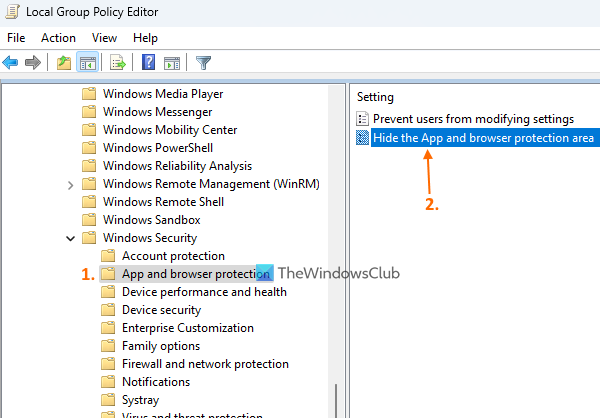
Dari bagian kanan folder ini, buka Sembunyikan area perlindungan aplikasi dan browser pengaturan dengan mengklik dua kali di atasnya.
Jendela baru akan muncul di depan Anda. Pilih Tidak diatur opsi di jendela ini. Terakhir, simpan perubahan menggunakan tombol Menerapkan tombol dan BAGUS tombol. Tutup jendela baru dan jendela Editor Kebijakan Grup.
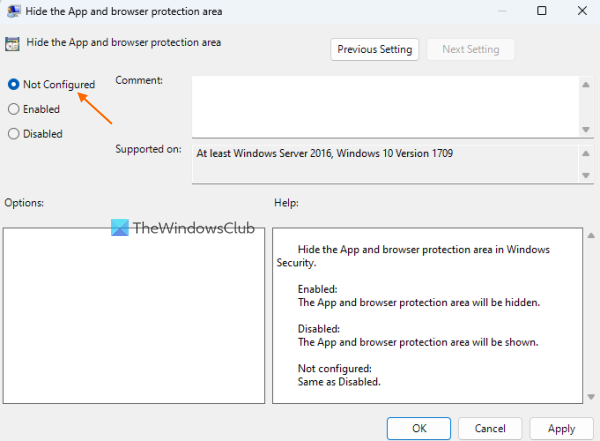
Mulai ulang File Explorer (jika perlu) dan buka aplikasi keamanan windows. Ini akan mengembalikan fitur kontrol aplikasi dan browser.
Membaca: Pertahanan Windows: Pengaturan ini dikontrol oleh administrator Anda.
4] Tampilkan atau aktifkan Kontrol Aplikasi dan Browser menggunakan Editor Registri.
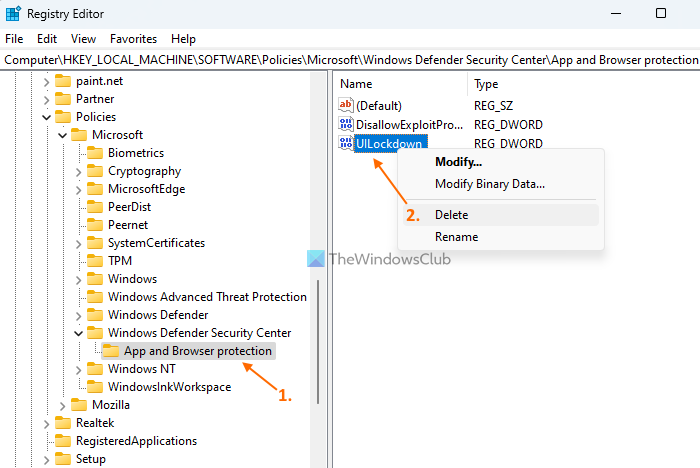
Editor Registri (atau Registri Windows) adalah pengaturan lain yang dapat membantu Anda menampilkan atau mengaktifkan Kontrol Aplikasi dan Peramban di Keamanan Windows. Sebelum Anda terburu-buru mencoba opsi ini, kami menyarankan Anda untuk mencadangkan Editor Registri karena ini menyertakan pengaturan sistem yang penting. Sekarang lakukan hal berikut:
- Buka Editor Registri
- Akses ke Perlindungan aplikasi dan browser kunci
- Menghapus UILockdown Parameter DWORD
- Tutup Penyunting Registri.
Pertama-tama, masuk regedit DI DALAM Jalankan bidang perintah (Menang+R) atau Rangkaian pencarian PC Windows 11/10 Anda. klik untuk masuk key dan akan membuka Registry Editor.
pdf sumatra vs foxit
Setelah itu, dapatkan akses ke Perlindungan aplikasi dan browser Kunci registri ada di bawah Microsoft kunci. Jalannya:
|_+_|Di sisi kanan temukan UILockdown nilai DWORD. Klik kanan nilai ini dan gunakan Menghapus pilihan. Konfirmasikan tindakan nilai hapus dengan tombol Ya tombol.
Jika mau, Anda juga dapat menghapus keseluruhan Perlindungan aplikasi dan browser kunci, tetapi ini akan menghapus pengaturan lain yang telah Anda konfigurasikan. Oleh karena itu harus dihilangkan UILockdown hanya untuk mengembalikan aplikasi yang hilang dan fitur kontrol browser.
5] Beralih dari Insider Preview ke build stabil
Masalah ini mulai terjadi pada sebagian besar pengguna saat mereka berpindah dari build stabil Windows 11 ke Insider Preview. Masalah ini paling memengaruhi pengguna versi beta dan developer. Jadi, jika demikian, Anda harus beralih dari pratinjau Insider ke versi stabil dan itu akan memperbaiki masalah.
Atau, jika Anda ingin terus menggunakan Insider Build, periksa Pembaruan Windows dan instal pembaruan baru untuk memperbaikinya (karena ini akan menjadi masalah sementara yang dapat diperbaiki dengan pembaruan baru). Setelah menginstal pembaruan, jangan lupa untuk me-restart sistem.
6] Setel ulang aplikasi keamanan Windows.
Jika PC Windows 11/10 Anda masih kehilangan Kontrol Aplikasi dan Peramban, maka Anda harus mengatur ulang aplikasi Keamanan Windows menggunakan PowerShell, aplikasi Pengaturan, atau metode pilihan lainnya. Menyetel ulang aplikasi akan menghapus semua datanya, tetapi mengembalikan kontrol aplikasi dan browser di Keamanan Windows dapat membantu. Anda harus mem-boot ulang sistem Anda setelah mengatur ulang pengaturan keamanan Windows.
Semoga solusi ini membantu.
Baca juga: Keamanan Windows di Windows 11 tidak terbuka atau berfungsi
Bagaimana cara mengaktifkan kontrol browser dan aplikasi?
Jika Manajemen aplikasi dan browser fitur dinonaktifkan pada sistem Windows 11/10 Anda, Anda dapat mengaktifkannya dengan Jendela Registri Dan Editor Kebijakan Grup Lokal jendela. Selain itu, jika Manajemen aplikasi dan browser hilang dari keamanan Windows, maka Anda dapat mengakses dan menampilkannya dengan membukanya secara langsung, menghapus folder pelakunya, mengatur ulang pengaturan keamanan Windows, dll. Semua solusi ini dibahas dalam posting ini. Periksa mereka.
Apakah saya memerlukan aplikasi Windows dan kontrol browser?
Kontrol Aplikasi dan Browser adalah fitur keamanan Windows bawaan di Windows 11/10. Ini berisi penting Pengaturan Kontrol Aplikasi Cerdas , Pengaturan perlindungan berbasis reputasi seperti SmartScreen untuk Microsoft Edge, Perlindungan phishing , memblokir aplikasi yang mungkin tidak diinginkan, dan banyak lagi. Semua opsi ini membantu melindungi perangkat Anda dari situs, unduhan, file, dan aplikasi berbahaya. Jadi ya, jika Anda menginginkan semua fitur keamanan ini, Anda memerlukan kontrol aplikasi dan browser.
Baca selengkapnya: Keamanan Windows mengatakan tidak ada penyedia keamanan di Windows 11/10.